Entfernen Sie Bloatware oder Debloat auf dem Galaxy S10, S10 Plus oder S10E
Android Tipps & Tricks / / August 05, 2021
Mit Beginn eines neuen Jahrzehnts änderte Samsung auch die Mnemonik seiner beliebten Handys der Galaxy S-Serie und führte den Namen Galaxy S20 ein. Es gibt insgesamt 3 Geräte, d. H. Das Galaxy S20, das Galaxy S20 Plus und das Galaxy S20 Ultra. Das Flaggschiff des letzten Jahres, das Galaxy S10, das Galaxy S10 Plus oder das S10E, sind jedoch immer noch ein gutes Paket, und wenn Sie dies nicht tun Möchten Sie fast 1000 US-Dollar für die neue Galaxy S20-Serie verlieren, dann können Sie die Galaxy S10-Serie immer noch für einen tollen Preis kaufen Deal.
Und wenn Sie zufällig ein neues Galaxy S10, Galaxy S10 Plus oder Galaxy S10E kaufen und nach einer Möglichkeit suchen, die auf Ihrem Telefon installierte Bloatware loszuwerden, sind Sie hier richtig. Wie in diesem Beitrag erfahren Sie, wie Sie Bloatware auf dem Galaxy S10, Galaxy S10 Plus oder Galaxy S10E entfernen. Lassen Sie uns also gleich zum Artikel selbst kommen:

Voraussetzungen
Bevor Sie nun zu den Schritten zum Entfernen der Bloatware aus Ihrer Galaxy S10-Serie übergehen, lassen Sie uns dies tun Werfen Sie einen kurzen Blick auf die Liste der Voraussetzungen, die Sie benötigen, um mit dem fortfahren zu können Schritte:
- Stellen Sie sicher, dass ADB und Fastboot auf Ihrem PC installiert sind. Sie können den Link überprüfen Hier um die neuesten ADB-Tools zu installieren.
- Laden Sie Ihr Gerät zu bis zu 60% auf, um Probleme zu vermeiden.
- Sie müssen die USB-Debugging-Option in den Einstellungen für Entwickleroptionen aktivieren. Um dies zu tun:
- Gehe rüber zu Über Telefon >> Basisband & Kernal >>Tippen Sie auf Build-Nummer 7 mal.
- Dann wieder öffnen Einstellungen >> Entwickleroptionen >>aktivieren USB-Debugging Möglichkeit.
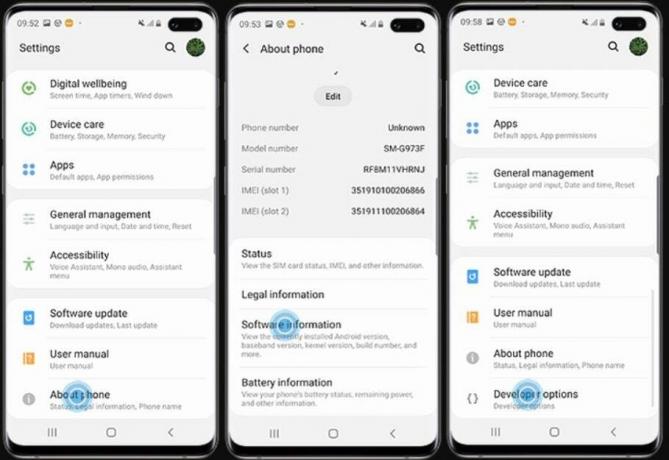
Paketnamen
BIXBY
pm deinstalliere -k –user 0 com.samsung.android.bixby.wakeup
pm deinstalliere -k –user 0 com.samsung.android.app.spage
pm deinstalliere -k –user 0 com.samsung.android.app.routines
pm deinstalliere -k –user 0 com.samsung.android.bixby.service
pm deinstalliere -k –user 0 com.samsung.android.visionintelligence
pm deinstalliere -k –user 0 com.samsung.android.bixby.agent
pm deinstalliere -k –user 0 com.samsung.android.bixby.agent.dummy
pm deinstalliere -k –user 0 com.samsung.android.bixbyvision.framework
ALLGEMEINES SYSTEM
pm deinstalliere -k –user 0 com.dsi.ant.sample.acquirechannels
pm deinstalliere -k –user 0 com.dsi.ant.service.socket
pm deinstalliere -k –user 0 com.dsi.ant.server
pm deinstalliere -k –user 0 com.dsi.ant.plugins.antplus
pm deinstalliere -k –user 0 com.android.egg
pm deinstalliere -k –user 0 com.sec.android.easyonehand
pm deinstalliere -k –user 0 com.sec.android.widgetapp.samsungapps
pm deinstalliere -k –user 0 com.sec.android.app.launcher
pm deinstalliere -k –user 0 com.samsung.android.mateagent
pm deinstalliere -k –user 0 com.sec.android.easyMover. Agent
pm deinstalliere -k –user 0 com.samsung.android.app.watchmanagerstub
pm deinstalliere -k –user 0 com.sec.android.daemonapp
pm deinstalliere -k –user 0 com.samsung.android.app.social
SAMSUNG PASS / PAY
pm deinstalliere -k –user 0 com.samsung.android.samsungpassautofill
pm deinstalliere -k –user 0 com.samsung.android.authfw
pm deinstalliere -k –user 0 com.samsung.android.samsungpass
pm deinstalliere -k –user 0 com.samsung.android.spay
pm deinstalliere -k –user 0 com.samsung.android.spayfw
GIMMICKY APPS
pm deinstalliere -k –user 0 com.samsung.android.aremoji
pm deinstalliere -k –user 0 com.google.ar.core
pm deinstalliere -k –user 0 flipboard.boxer.app
pm deinstalliere -k –user 0 com.samsung.android.wellbeing
pm deinstalliere -k –user 0 com.samsung.android.da.daagent
pm deinstalliere -k –user 0 com.samsung.android.service.livedrawing
pm deinstalliere -k –user 0 com.sec.android.mimage.avatarstickers
FACEBOOK
pm deinstalliere -k –user 0 com.facebook.katana
pm deinstalliere -k –user 0 com.facebook.system
pm deinstalliere -k –user 0 com.facebook.appmanager
pm deinstalliere -k –user 0 com.facebook.services
AUTOMODUS
pm deinstalliere -k –user 0 com.samsung.android.drivelink.stub
DRUCKEN
pm deinstalliere -k –user 0 com.android.bips
pm deinstalliere -k –user 0 com.google.android.printservice.recommendation
pm deinstalliere -k –user 0 com.android.printspooler
SAMSUNG E-MAIL
pm deinstalliere -k –user 0 com.samsung.android.email.provider
pm deinstalliere -k –user 0 com.wsomacp
SAMSUNG GAME LAUNCHER
pm deinstalliere -k –user 0 com.samsung.android.game.gamehome
pm deinstalliere -k –user 0 com.enhance.gameservice
pm deinstalliere -k –user 0 com.samsung.android.game.gametools
pm deinstalliere -k –user 0 com.samsung.android.game.gos
pm deinstalliere -k –user 0 com.samsung.android.gametuner.thin
SAMSUNG BROWSER
pm deinstalliere -k –user 0 com.sec.android.app.sbrowser
pm deinstalliere -k –user 0 com.samsung.android.app.sbrowseredge
ZAHNRAD VR
pm deinstalliere -k –user 0 com.samsung.android.hmt.vrsvc
pm deinstalliere -k –user 0 com.samsung.android.app.vrsetupwizardstub
pm deinstalliere -k –user 0 com.samsung.android.hmt.vrshell
pm deinstalliere -k –user 0 com.google.vr.vrcore
SAMSUNG KINDER
pm deinstalliere -k –user 0 com.samsung.android.kidsinstaller
pm deinstalliere -k –user 0 com.samsung.android.app.camera.sticker.facearavatar.preload
SAMSUNG LED COVER
pm deinstalliere -k –user 0 com.samsung.android.app.ledbackcover
pm deinstalliere -k –user 0 com.sec.android.cover.ledcover
KANTE
pm deinstalliere -k –user 0 com.samsung.android.service.peoplestripe
SAMSUNG DEX
pm deinstalliere -k –user 0 com.sec.android.desktopmode.uiservice
pm deinstalliere -k –user 0 com.samsung.desktopsystemui
pm deinstalliere -k –user 0 com.sec.android.app.desktoplauncher
Schritte zum Entfernen von Bloatware oder Debloat auf dem Galaxy S10, S10 Plus oder S10E
Sobald Sie die Liste der Voraussetzungen durchgesehen haben, können Sie mit den unten genannten fortfahren Schritte zum Entfernen der nicht erforderlichen vorinstallierten Apps auf Ihrem Galaxy S10, Galaxy S10 Plus oder Galaxy S10E:
Anleitung
- Laden Sie den Inhalt der ADB- und Fastboot-Tools herunter und extrahieren Sie ihn.
- Öffnen Sie eine Eingabeaufforderung oder ein PowerShell-Fenster in demselben Ordner, in den Sie den Inhalt der ADB-Tools extrahiert haben.
- Schließen Sie Ihr Telefon mit einem USB-Kabel an den PC an.
- Geben Sie dem Telefon die USB-Debugging-Berechtigung, wenn Sie dazu aufgefordert werden.
- Geben Sie den folgenden Befehl ein, um zu überprüfen, ob Ihr Gerät von Ihrem PC erkannt wird:
ADB-Geräte - Geben Sie nun Folgendes ein:
ADB Shell - Jetzt können Sie folgende Befehle für die Apps ausführen, die Sie im Terminal deinstallieren möchten:
pm Liste Pakete | grep '' - Hinweis anstelle von müssen Sie den Namen der App aus dem obigen Abschnitt Paketnamen kopieren und einfügen.
- Das ist es!
Also, da hast du es von meiner Seite in diesem Beitrag. Ich hoffe, euch hat dieser Beitrag gefallen und ihr könntet die Bloatware oder vorinstallierten Apps von euren Galaxy S10-, Galaxy S10 Plus- oder Galaxy S10E-Smartphones entfernen. Lassen Sie uns in den Kommentaren unten wissen, wenn Sie beim Befolgen der oben genannten Schritte auf Probleme stoßen. Bis zum nächsten Beitrag… Prost!
Ein von Six Sigma und Google zertifizierter digitaler Vermarkter, der als Analyst für ein Top-MNC arbeitete. Ein Technik- und Automobil-Enthusiast, der gerne schreibt, Gitarre spielt, reist, Fahrrad fährt und sich entspannt. Unternehmer und Blogger.



